こんにちは。たいら(@tairaengineer2)です。
転職を繰り返し現在5社経験している、13年目エンジニアです。
この記事では、 Gitのユーザー名の確認と登録するやり方を解説していきます。
前提:実行環境
実行環境は以下の通りです。
| OS | Windows11 |
|---|---|
| Gitのバージョン | 2.44.0 |
たたくためのコマンドは
- コマンドプロンプト
- PowerShell
- Git Bash
のいずれかをを開けばOKです。
(この記事では、コマンドプロンプトで解説を進めます)
ユーザー名を確認するやり方を解説
ユーザー名を確認するやり方を解説します。
確認するコマンドは
|
1 |
git config --global user.name |
でユーザー名を確認することができます。
たたくと
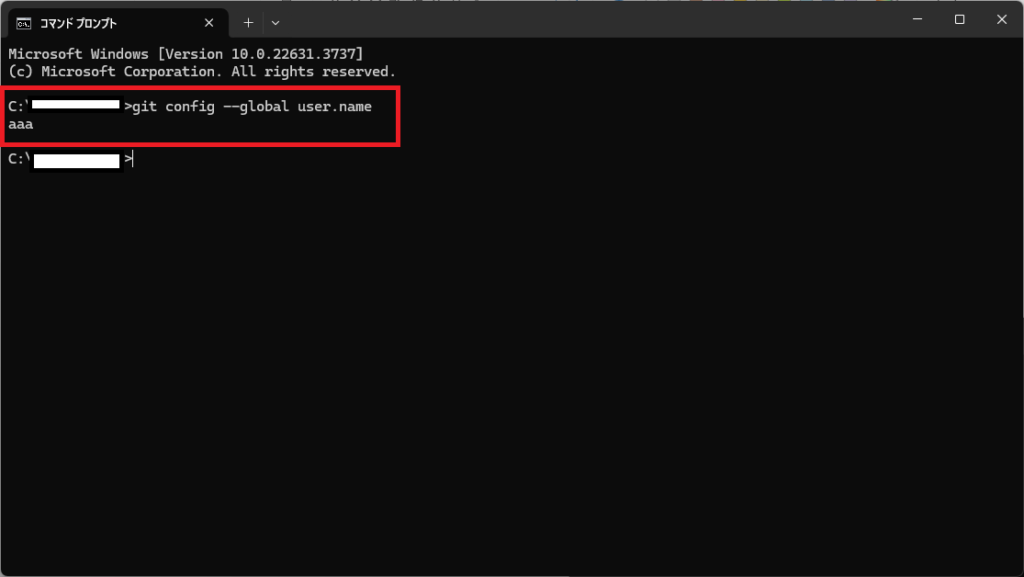
|
1 2 |
git config --global user.name aaa |
とユーザー名が「aaa」であることが確認できました。
ユーザー名を登録するやり方を解説
ユーザー名の登録するやり方を解説します。
登録するコマンドは
|
1 |
git config --global user.name 【ユーザー名】 |
で【ユーザー名】で指定した値で登録することができます。
「bbb」という名前で登録してみます。
|
1 |
git config --global user.name bbb |
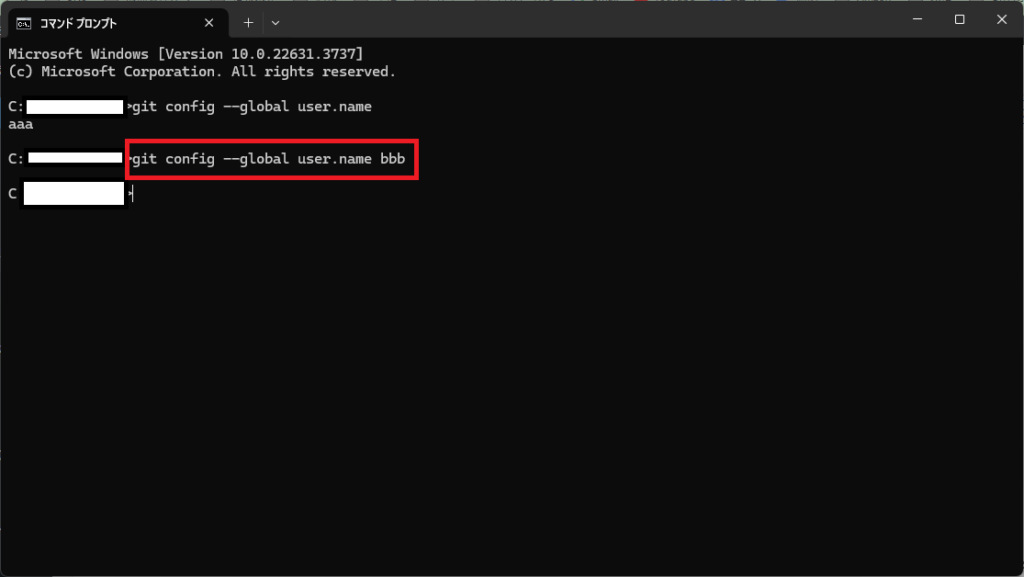
何も表示されませんが、これでOKです。
ユーザー名を確認してみると
|
1 2 |
git config --global user.name bbb |
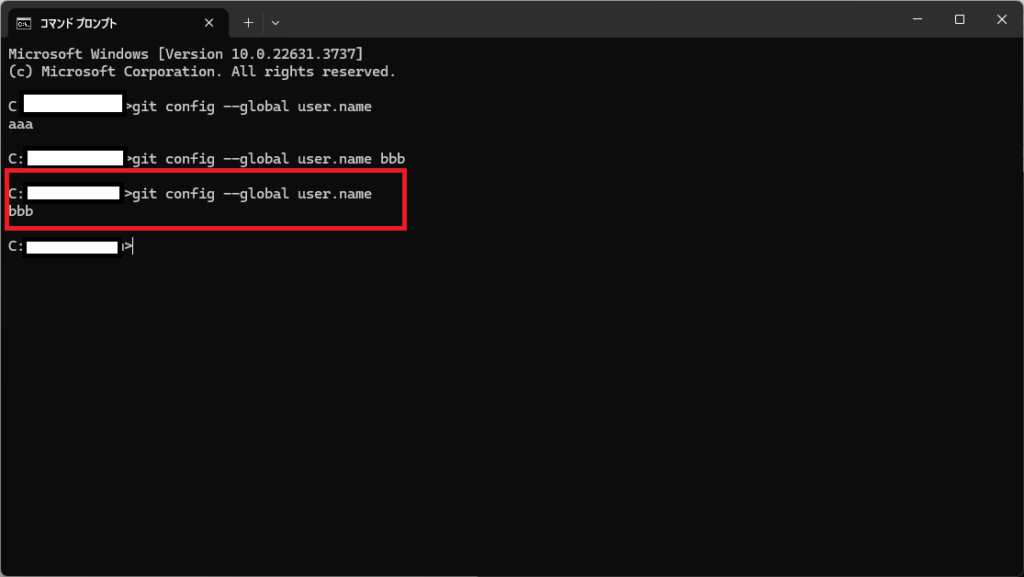
とユーザー名が「bbb」であることが確認できました。
まとめ:ユーザー名の確認と登録してみよう
以上がGitのユーザー名の確認と登録するやり方の解説です。
あなたのご参考になったのなら、とても嬉しいです(*´▽`*)
ではでは~(・ω・)ノシ

コメント